Примечание
Для доступа к этой странице требуется авторизация. Вы можете попробовать войти или изменить каталоги.
Для доступа к этой странице требуется авторизация. Вы можете попробовать изменить каталоги.
В этой статье приводится решение об ошибке, возникающей при установке Windows на диск размером более 2,2 ТБ.
Область применения: Windows 7 с пакетом обновления 1 (SP1)
Исходный номер базы знаний: 2604034
Симптомы
При установке Windows на диск больше 2.2TB вы получите 0x80042468 ошибки. Это произойдет, если установить Windows 7 и вручную попытаться создать одну секцию с помощью дополнительных параметров диска во время установки.
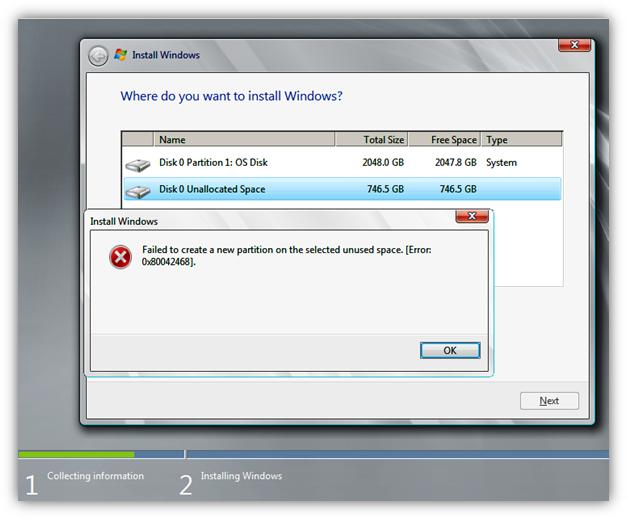
Причина
Это дизайн с Windows 7 x86 и Windows 7 x64 в системе, отличной от UEFI.
Примечание.
Проверка UEFI (унифицированный интерфейс расширяемого встроенного ПО) и таблица секций GUID (GPT) не выполняется во время установки в расширенном формате, как это делается в службе управления дисками.
Решение
Установка завершится, но вы не сможете получить доступ к диску за пределами 2,2 ТБ.
Если установить Windows 7 x64 в системе, поддерживающей UEFI, можно секционировать диск для использования таблицы секций GUID (GPT) и получить доступ ко всему диску, если система находится в режиме UEFI.
Внимание
Диск, который вы выбрали, не может содержать данные. Резервное копирование данных или перемещение данных в другой том перед выполнением операций в diskpart.
Чтобы загрузить систему с поддержкой UEFI, необходимо изменить тип диска на GPT с помощью команды convert gpt. Выполните действия, описанные ниже.
Нажмите клавиши SHIFT+F10, которая приводит к командному окну. В командной строке запустите Diskpart.exe (он запускает консоль diskpart. После инициализации консоли отображается DISKPART> . Консоль diskpart теперь готова к входным командам.)
В разделе "Дискпарт> " введите "list disk". (Найдите диск, в данном случае диск 0)
Введите диск Select 0 (Он выбирает диск, который требуется преобразовать в GPT.)
Тип Convert GPT (Эта команда преобразует диск в GPT .)

Просто, чтобы убедиться, что все пошло на диск списка типов. Преобразованный диск теперь должен иметь астерикс в столбце GPT. (См. пример рисунка ниже)

Введите выход и выход еще раз. Он должен закрыть командное окно.
Выберите преобразованный диск, который должен отображаться как нераспределенный пробел.
Процесс установки должен начинаться и продолжаться как обычно. После перезагрузки windows 7 x64 следует установить на секционированного диска GPT.
Дополнительная информация
Windows не поддерживает загрузку инициализированных томов GPT с системами UEFI в 32-разрядных версиях Windows, а устаревшие системы BIOS (базовая система ввода и вывода) не поддерживают загрузку секционированных томов GPT. Обратитесь к поставщику системы, чтобы определить, поддерживает ли система UEFI и загрузку устройств размером более 2 ТБ.
Дополнительные сведения о поддержке Windows для больших дисков см. в следующих статьях:
Поддержка Windows для жестких дисков, размер которых превышает 2 ТБ
Установка и загрузка зеркал GPT в 64-разрядной версии Windows
Сбор данных
Если вам нужна помощь службы поддержки Microsoft, мы рекомендуем собирать информацию путем выполнения действий, описанных в разделе Сбор информации с помощью TSS для решения проблем, связанных с развертыванием.